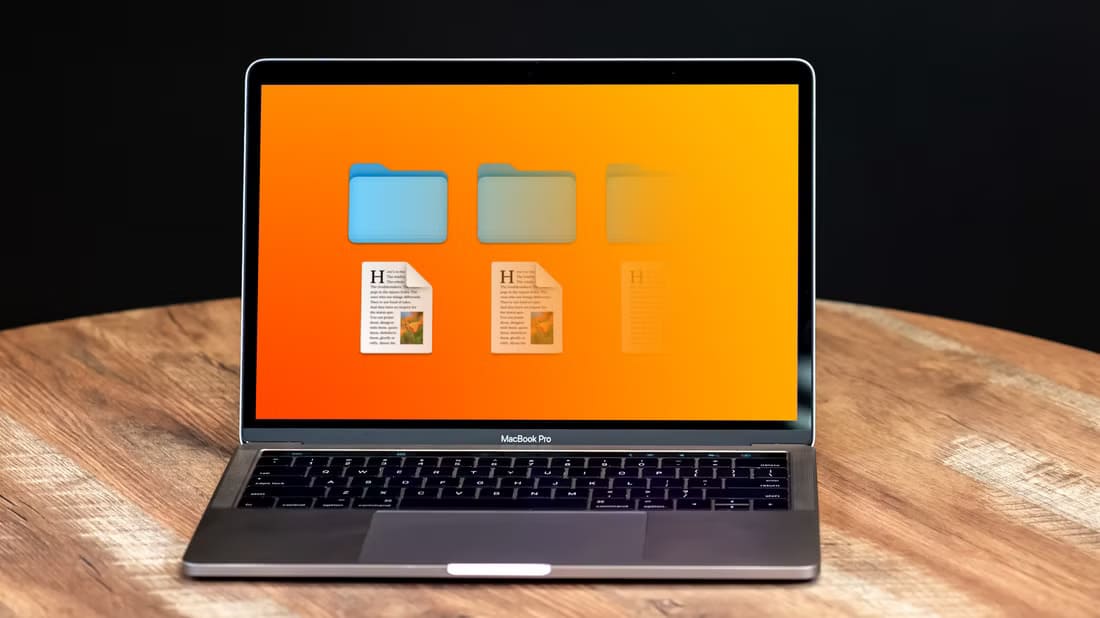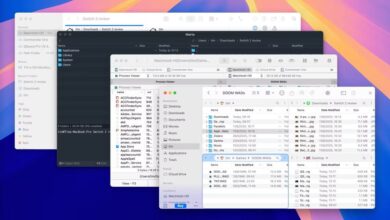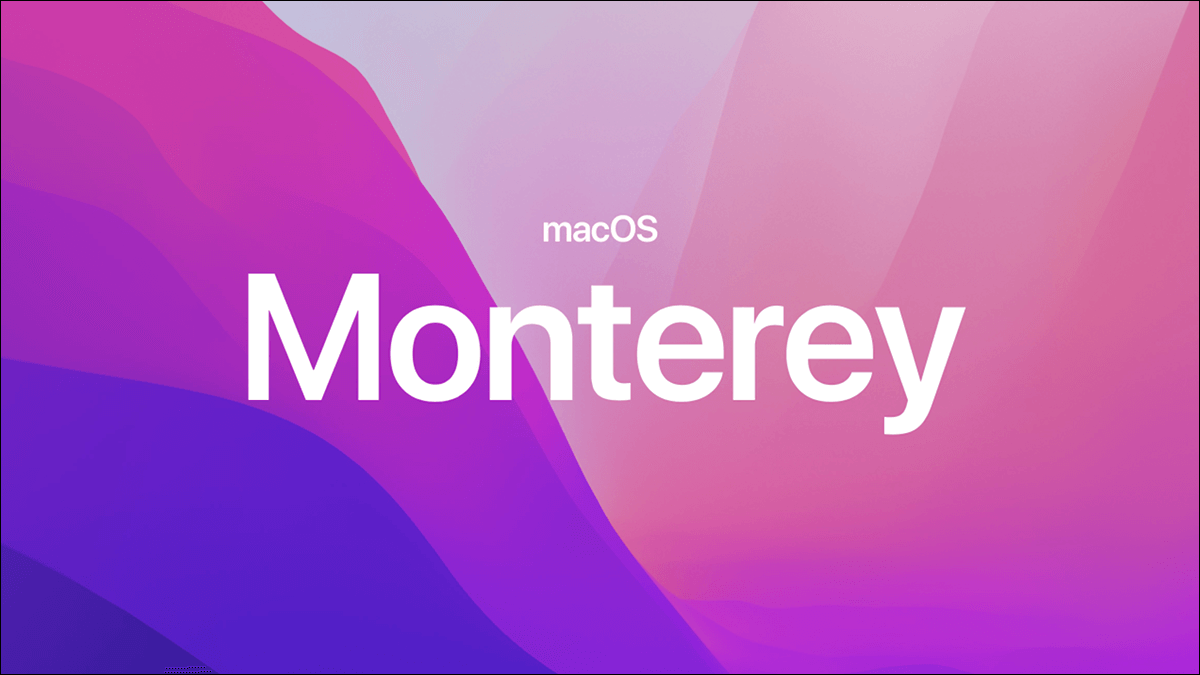Подписка позволяет вам Microsoft 365 (Ранее Office 365) Доступ ко всем приложениям Microsoft Office для вашего Mac. Вы можете выбрать тарифный план Premium или Essentials для Microsoft 365 Чтобы начать использовать такие приложения, как Word, PowerPoint, Excel и Outlook, на Mac в соответствии со своими потребностями. Однако некоторые пользователи сообщают, что не могут редактировать новые и существующие файлы в приложениях Microsoft на своих Mac. Ошибка «Ваша учётная запись не позволяет редактировать файлы на вашем Mac» появляется в Microsoft 365 и в таких приложениях, как Word и Excel. Если у вас возникла та же проблема, вот лучшие способы её устранения.
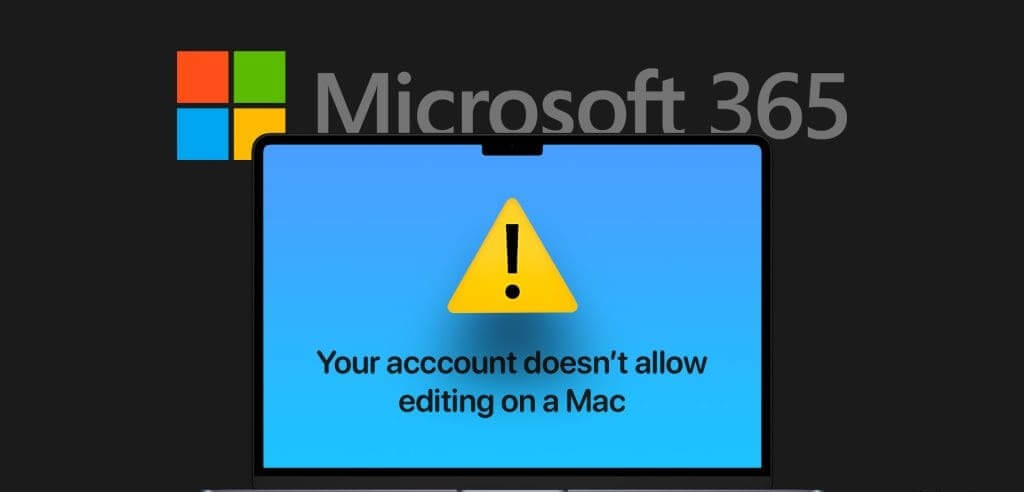
1. Проверьте статус вашей подписки на Microsoft 365.
Первое, что мы рекомендуем для устранения этой ошибки на вашем Mac, — проверить статус подписки. Подписка на Microsoft 365 требуется для использования таких приложений, как Word, Excel, PowerPoint и других, на вашем Mac. Вы можете скачать приложения, но не сможете использовать их, пока не войдете в систему. Вот как проверить статус подписки.
Шаг 1: Открыть Офисный сайт В Интернете в веб-браузере на вашем Mac.
Шаг 2: Войти с помощью Учетные данные Microsoft Ваш.
Шаг 3: Щелкните На иконке Профиль лично в правом верхнем углу.
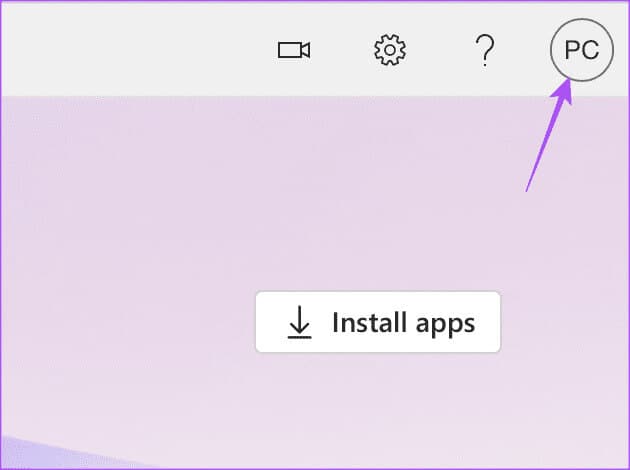
Шаг 4: Нажмите Учетная запись Microsoft Мой собственный.
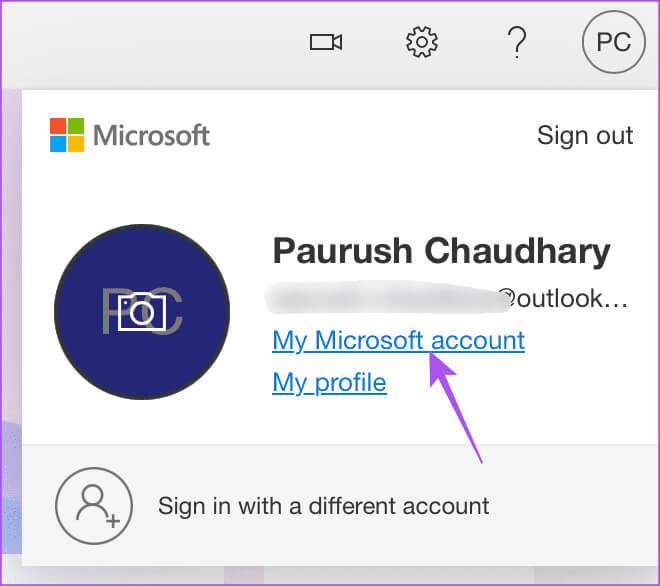
Шаг 5: Найдите Управление Microsoft 365 в Подписки после загрузки страницы.
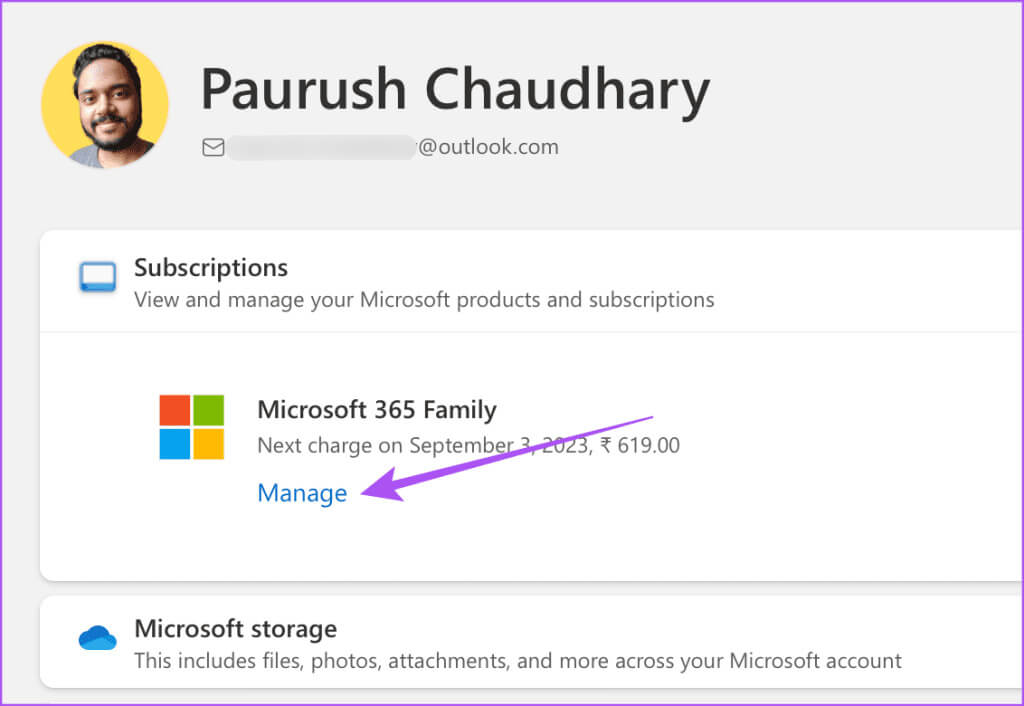
Проверьте, активна ли ваша подписка.
Вы также можете проверить свой способ оплаты. Нажмите "Перемена" Чтобы добавить новый способ оплаты в свою учетную запись Microsoft 365.
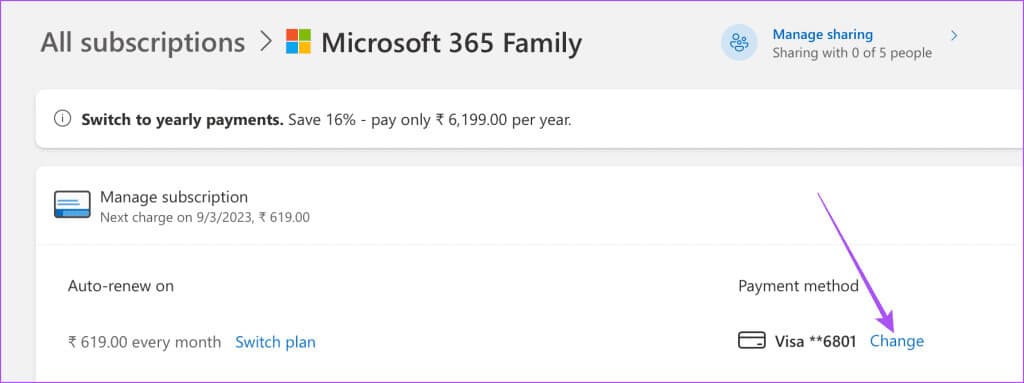
Шаг 6: После подтверждения статуса подписки откройте любое приложение Microsoft на вашем Mac и проверьте, решена ли проблема.
2. Войдите снова в свою учетную запись Microsoft.
Если ваша учётная запись Microsoft по-прежнему не позволяет редактировать файлы на Mac, попробуйте снова войти в приложения Microsoft 365. Это базовое решение, но оно может помочь исправить ошибку.
Шаг 1: Откройте любой Приложение Microsoft 365 На вашем Mac. В качестве примера возьмём Microsoft Word.
Шаг 2: нажать на Ваше изображение профиля В левом верхнем углу окна Microsoft Word.
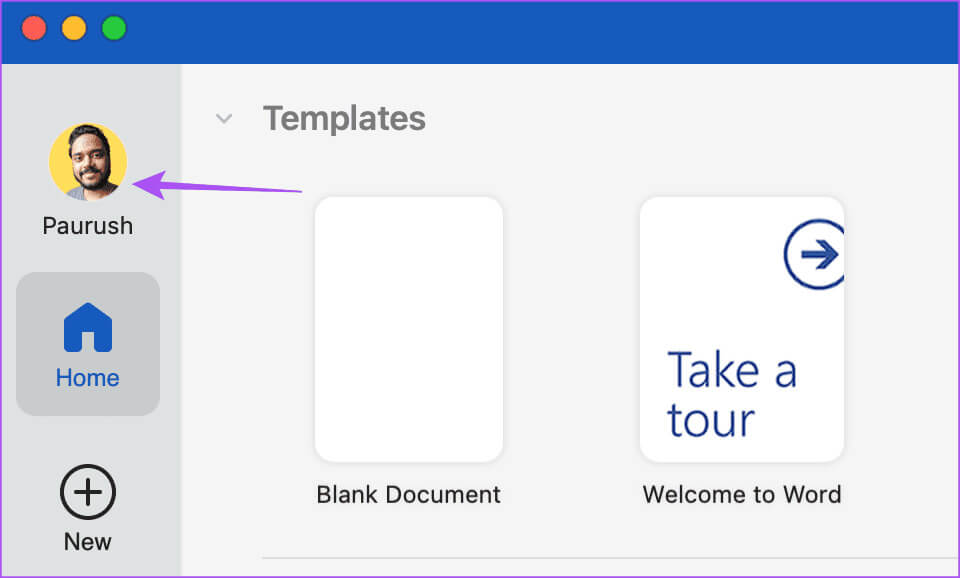
Шаг 3: нажать на Выйти.
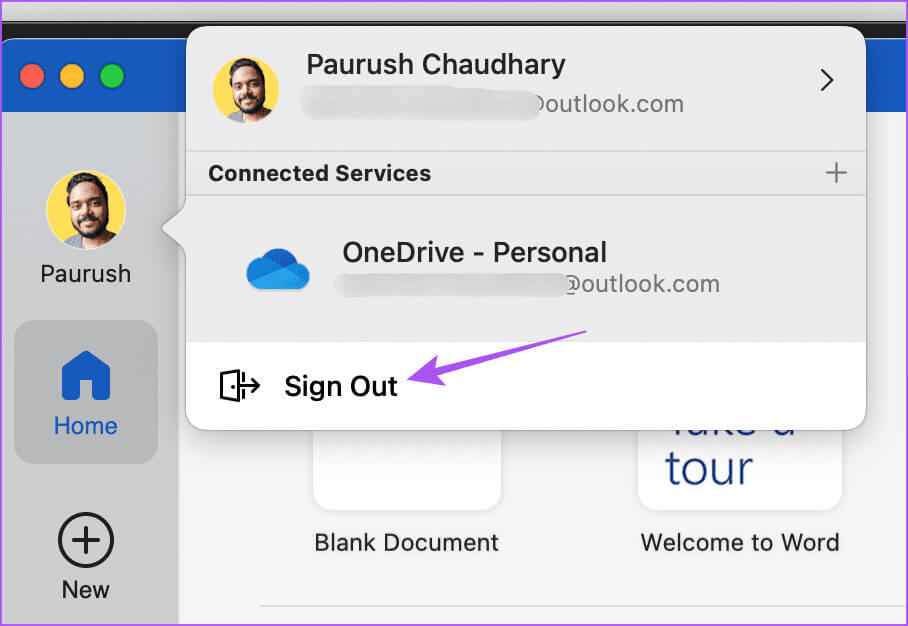
Шаг 4: нажать на Выйти еще раз для подтверждения.
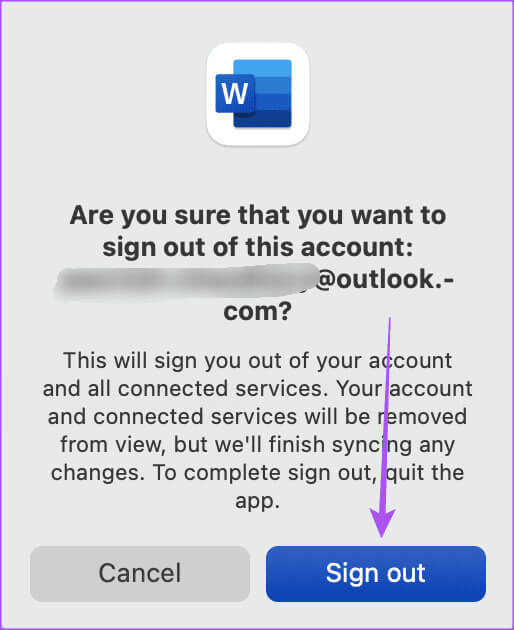
Шаг 5: Щелкните значок Файл файла Снова в левом верхнем углу.

Шаг 6: Входить Учетные данные Microsoft Ваш логин.
Откройте любой файл и проверьте, можете ли вы теперь его редактировать.
3. Очистите файлы кэша приложений Microsoft 365.
Это расширенное решение, если вы всё ещё видите ошибку «Ваша учётная запись не позволяет редактировать на вашем Mac». Кэш приложений на вашем Mac помогает улучшить скорость отклика часто используемых приложений. Однако со временем кэш приложений повреждается и может вызывать подобные проблемы. Мы рекомендуем очистить файлы кэша приложений Microsoft 365 на вашем Mac.
Шаг 1: Запустите все приложения Microsoft 365, установленные на вашем Mac, и Выйдя из системы Из своего аккаунта, выполнив указанные выше действия.
Шаг 2: На главном экране вашего Mac нажмите "переход" в верхней строке меню.
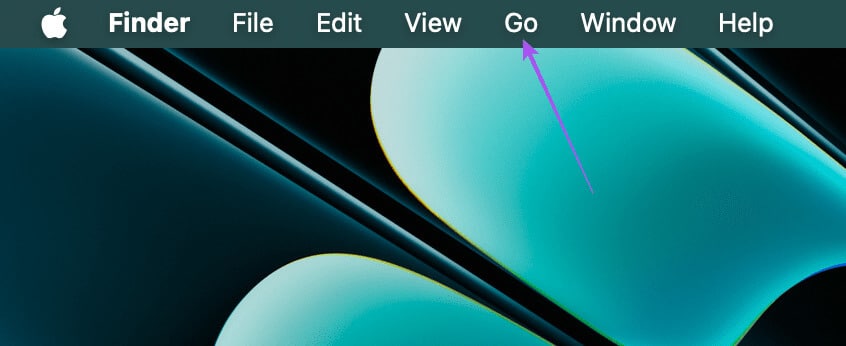
Шаг 3: Найдите Перейти в папку Из Меню опций.
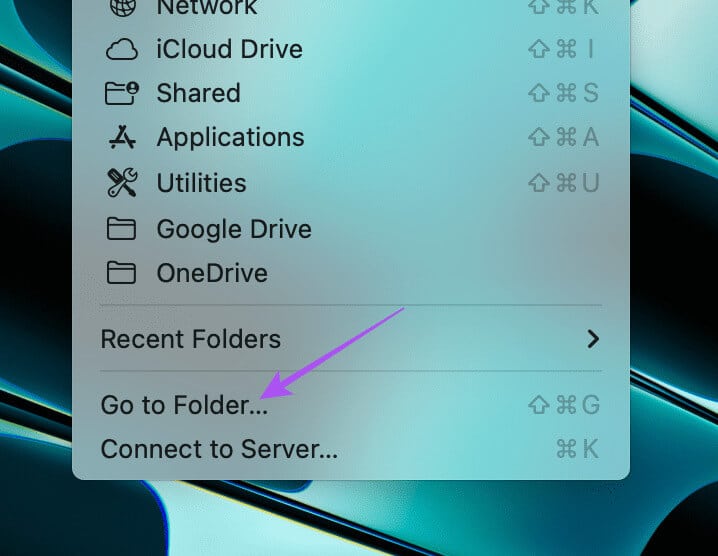
Шаг 4: Тип ~ / Library в строке поиска и коснитесь Вернуть.

Шаг 5: В окне папки «Библиотека» прокрутите вниз и откройте папку Групповые контейнеры.
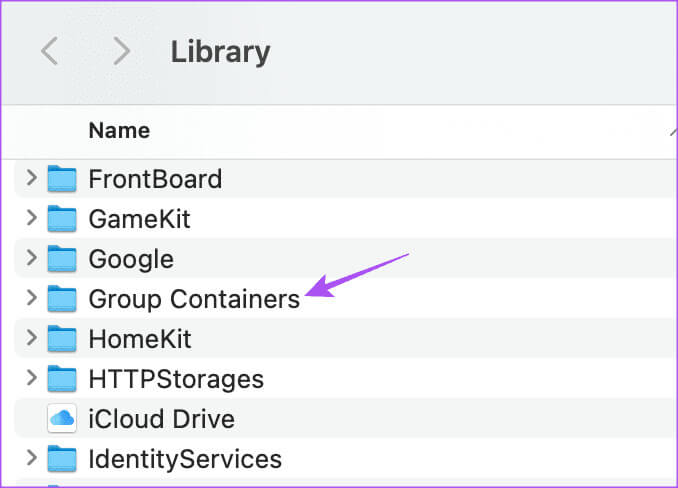
Шаг 6: Найдите в папке следующие файлы: Групповые контейнеры И удалите его.
UBF8T346G9.ms
UBF8T346G9.Office
UBF8T346G9.OfficeOsfWebHost
Шаг 7: لق окно И опустел корзина Чтобы удалить эти файлы навсегда.
Шаг 8: Запустите приложения еще раз и проверьте, решена ли проблема.
4. Обновите приложения Microsoft 365
Если ни одно из вышеперечисленных решений не помогло, последним решением будет обновление приложений Microsoft 365, установленных на вашем Mac. Возможно, проблема вызвана ошибкой в текущей версии приложений.
Шаг 1: Нажмите сочетание клавиш Command + Пробелr, чтобы открыть Поиск в центре внимания, И введите Приложение Магазин, затем нажмите Вернуть.
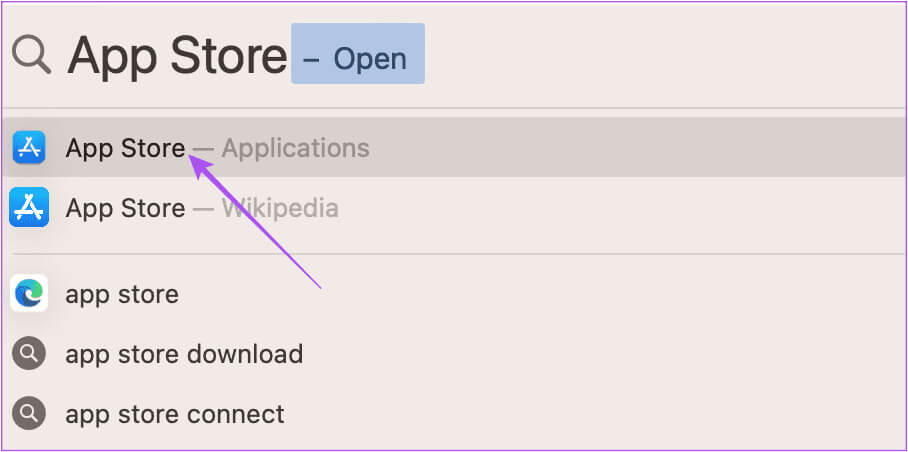
Шаг 2: нажать на Обновления из левого меню.
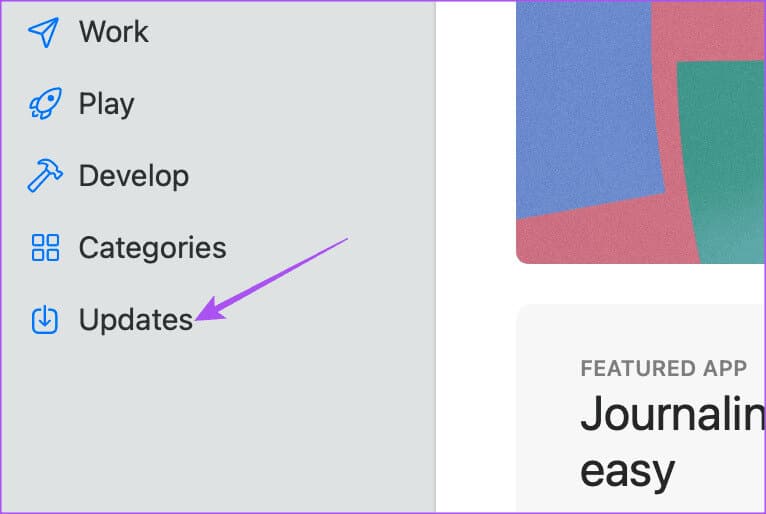
Шаг 3: Нажмите сочетание клавиш Command + R Для проверки наличия Обновления.
Шаг 4: Если доступно обновить, Загрузите и установите его.
Шаг 5: После этого откройте Приложение И проверьте, решена ли проблема.
Редактируйте свои файлы
Эти решения исправят ошибку «Ваша учётная запись не позволяет редактировать на Mac» в Microsoft 365. Вы также можете прочитать нашу публикацию, чтобы узнать больше о Рекомендации по безопасному использованию учетной записи Microsoft 365.